- So rufen Sie den DFU-Modus auf dem iPhone 12, 12 Pro oder 12 Pro Max auf und verlassen ihn
- Schritt 1: Verbinden Sie Ihr iPhone mit einem Computer
- Schritt 2: Vertrauen Sie Ihrem Computer, um auf die Daten des iPhones zuzugreifen
- Schritt 3: Booten im DFU-Modus
- Beenden des DFU-Modus auf dem iPhone 12, 12 Pro und 12 Pro Max
- Fazit
- Wie rufe ich den DFU-Modus auf dem iPhone 12/12 mini/12 pro auf?
- Wie versetze ich das iPhone 8/8 Plus/X/XS Max in den DFU-Modus?
- Wie verlasse ich den DFU-Modus auf dem iPhone?
- Wie sperre ich den Bildschirm meines iPhone 12 im DFU-Modus?
- Wie behebt man den schwarzen iPhone-Bildschirm im DFU-Modus?
- Warum funktioniert meine DFU-Taste auf meinem iPhone nicht?
- Wie rufe ich den Wiederherstellungsmodus auf dem iPhone 12/12 pro/12 mini/12 auf?
- Wie verlasse ich den DFU-Modus auf dem iPhone 12?
- Wie verlasse ich den DFU-Modus auf dem iPhone 12 und seinen Varianten?
- Auf welchen Geräten erscheint der DFU-Modus?
- Wie komme ich aus dem DFU-Modus mit defektem Netzschalter?
- Wie schalte ich den DFU-Modus auf meinem iPhone 7 aus?
- Wie öffne ich den DFU-Modus auf dem Apple iPhone 12?
iPhone 12, 12 Pro oder 12 Pro Max gehören zu den besten Hardwareteilen, die Apple je produziert hat. Es besteht jedoch die geringe Chance, dass Sie in Softwareproblemen stecken bleiben. Diese Softwareprobleme können aufgrund fehlerhafter Updates, beschädigter Dateien oder Malware-Angriffen auftreten. Was auch immer der Grund sein mag, der DFU-Modus kann Ihnen helfen, sich leicht zu erholen. Es ist jedoch sehr wichtig zu wissen, wie man den DFU-Modus auf iPhone 12-, 12 Pro- oder 12 Pro Max-Benutzern aktiviert und verlässt.
DFU steht auch für Device Firmware Update Mode. Dieser Modus ist nützlich, wenn Sie Ihr iPhone über iTunes aktualisieren müssen. Mit dem DFU-Modus können Sie die technischen Einzelheiten des iBootloader überspringen und Ihr iPhone 12 mit iTunes aktualisieren oder wiederherstellen. Sehen wir uns also an, wie Sie den DFU-Modus einfach aufrufen und verlassen können.

So rufen Sie den DFU-Modus auf dem iPhone 12, 12 Pro oder 12 Pro Max auf und verlassen ihn
Bevor Sie fortfahren, müssen Sie einige Anforderungen erfüllen, um in den 12 DFU-Modus Ihres iPhones zu gelangen. Zunächst einmal müssen Sie einen Windows- oder Mac-Computer haben. Stellen Sie unter Windows sicher, dass iTunes installiert ist. Sie benötigen außerdem ein Lightning-zu-USB- und USB-C-Kabel, um Ihr iPhone mit Ihrem Computer zu verbinden.
Stellen Sie bei Mac-Geräten sicher, dass Sie die Version auf Catalina oder höher aktualisiert haben, um den Finder zu verwenden. Wenn Sie alle diese Anforderungen erfüllt haben, können Sie die folgenden Schritte ausführen, um in den 12 DFU-Modus Ihres iPhones zu gelangen.
Schritt 1: Verbinden Sie Ihr iPhone mit einem Computer
Verbinden Sie zunächst Ihr iPhone mit dem Lightning-auf-USB- oder Lightning-auf-USB-C-Kabel mit Ihrem Mac oder Windows-Computer. Nachdem Sie Ihr iPhone 12 mit Ihrem Computer verbunden haben, Freischalten Ihr iPhone mit Ihrer Gesichts-ID oder Ihrem Fingerabdruck oder Passcode.
Anzeige
Notiz: Es ist sehr wichtig, dass Sie Ihr iPhone 12 entsperren; Andernfalls können Sie nicht auf den DFU-Modus zugreifen.
Schritt 2: Vertrauen Sie Ihrem Computer, um auf die Daten des iPhones zuzugreifen
Wenn Sie jetzt einen Mac-Computer haben, öffnen Sie auf Ihrem Mac die Finder, und dort dann auf die klicken IPhone Möglichkeit. Möglicherweise wird der Name Ihres iPhones in der Seitenleiste unter dem Abschnitt „Standorte“ angezeigt.
Öffnen Sie für Windows-Benutzer Itunes und klicken Sie dort auf Ihr verbundenes iPhone. Angenommen, Sie haben Ihr iPhone zum ersten Mal mit Ihrem Computer verbunden. Dann müssen Sie auf klicken Vertrauen Schaltfläche, um den Zugriff Ihres iPhones auf Ihren Computer zu aktivieren.
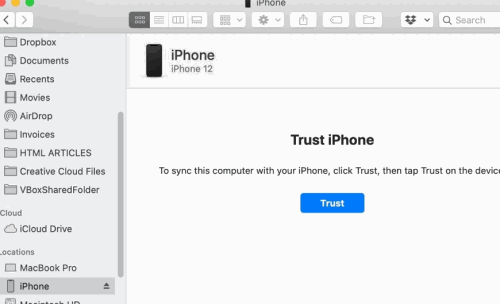
Anzeige
Danach erscheint eine Eingabeaufforderung auf Ihrem iPhone. Klick auf das Vertrauen Option und geben Sie dann Ihren Gerätepasscode ein, damit Ihr Computer auf Ihre iPhone-Daten zugreifen kann.
Anzeige
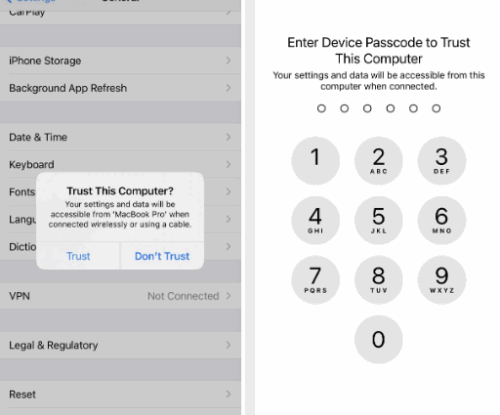
Schritt 3: Booten im DFU-Modus
Zuletzt müssen Sie die Tasten auf Ihrem iPhone 12 in einem bestimmten Muster drücken, um in den DFU-Modus zu gelangen. Folgen Sie einfach dem hier erwähnten Muster, und Sie gelangen in den DFU-Modus.
Anzeige
- Drücken Sie die Lauter Taste, und drücken Sie dann die Lautstärke runter Taste sofort. Halten Sie dann gedrückt Seiten-/Power-Taste bis der Bildschirm Ihres iPhone 12 schwarz wird.
- Lassen Sie nun die Seitentaste los und halten Sie dann beide gedrückt Seite/Macht Knopf und die Lautstärke runter Taste für 5 Sekunden.
- Lassen Sie dann die Seitentaste los, aber hören Sie nicht auf, die zu drücken Lautstärke runter Taste. Finder oder iTunes erkennen dieses Muster, wenn der DFU-Modus aktiviert wurde, und booten Ihr Gerät in den DFU-Modus.
- Eine Aufforderung wird auch im Finder und in iTunes angezeigt, dass Ihr iPhone in den Wiederherstellungs- oder DFU-Modus gewechselt ist.
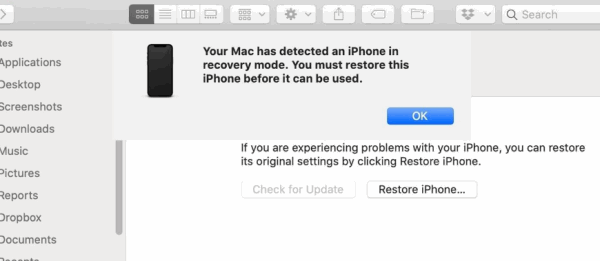
Beenden des DFU-Modus auf dem iPhone 12, 12 Pro und 12 Pro Max
Um den DFU-Modus zu verlassen, ohne Ihr iPhone 12, 12 Pro und 12 Pro Max zu beschädigen, drücken Sie zunächst die Lauter Taste. Drücken Sie dann sofort die Lautstärke runter Taste, danach schnell drücken und halten Leistung mindestens 5 bis 10 Sekunden gedrückt halten.
Dann, wann immer Sie ein sehen EINApfel-Logo Lassen Sie auf Ihrem iPhone 12-Bildschirm die Leistung Taste. Es dauert nur ein paar Sekunden, um wieder in Ihr iPhone zu booten und den DFU-Modus zu verlassen.
Notiz: Wenn Sie die neueste Version von iOS 14 verwenden, müssen Sie auch den Gerätepasscode eingeben.
Fazit
So können Sie den DFU-Modus einfach aufrufen oder verlassen. Der DFU-Modus oder der Geräte-Firmware-Update-Modus ist kein Scherz. Benutzer sollten diesen Modus also erst dann aktivieren, wenn dies erforderlich ist. Da es sich bei iOS 14 und iPhone um Premium-Produkte handelt, ist es sehr unwahrscheinlich, dass Sie auf solche Probleme stoßen. Wenn Sie jedoch auf Softwarefehler oder Probleme stoßen, wird Ihnen der DFU-Modus sicherlich helfen.
Außerdem empfehle ich Ihnen, ein vollständiges Backup Ihres iPhone 12, 12 Pro oder 12 Pro Max über iTunes zu erstellen. Dieses Backup hilft Ihnen, Ihr Gerät wiederherzustellen, wenn Sie im DFU-Modus hängen bleiben.
FAQ
Wie rufe ich den DFU-Modus auf dem iPhone 12/12 mini/12 pro auf?
So rufen Sie den DFU-Modus auf dem iPhone 12, iPhone 12 Mini, iPhone 12 Pro, iPhone 12 Pro Max auf 1 Drücken Sie zuerst kurz die Lauter-Taste auf Ihrem iPhone. Drücken Sie unmittelbar danach die Leiser-Taste und lassen Sie sie wieder los. 2 Halten Sie die Seitentaste weiterhin gedrückt, aber halten Sie jetzt auch die Leiser-Taste 5 Sekunden lang gedrückt. Jetzt Finger weg von der… Mehr …
Wie versetze ich das iPhone 8/8 Plus/X/XS Max in den DFU-Modus?
So versetzen Sie das iPhone 8/8 Plus/X/XS/XS Max in den DFU-Modus Verbinden Sie das Gerät mit Ihrem Computer Drücken Sie schnell zuerst die Lauter-Taste und dann die Leiser-Taste. Halten Sie die Leiser-Taste zusammen mit der Seitentaste 5 Sekunden lang gedrückt. Lassen Sie nach 5 Sekunden die Seitentaste los, aber halten Sie die Leiser-Taste mindestens 5 Sekunden lang gedrückt.
Wie verlasse ich den DFU-Modus auf dem iPhone?
Drücken Sie kurz die Lauter-Taste auf Ihrem iPhone. Drücken Sie unmittelbar danach die Leiser-Taste und lassen Sie sie wieder los. Halten Sie nun die Seitentaste gedrückt, bis Sie das Apple-Logo auf dem Bildschirm des iPhones sehen. Vergessen Sie nicht, dass diese Tastendrücke schnell hintereinander erfolgen sollten, um den DFU-Modus auf Ihrem iPhone ordnungsgemäß zu beenden.
Wie sperre ich den Bildschirm meines iPhone 12 im DFU-Modus?
Halten Sie die Seitentaste gedrückt, bis Ihr iPhone automatisch zum Sperrbildschirm neu startet.Führen Sie die folgenden Schritte aus, um auf dem iPhone 12, iPhone 12 Pro, iPhone 12 mini und iPhone 12 Pro Max in den DFU-Modus zu wechseln: Verbinden Sie das iPhone über ein USB-Kabel mit dem PC oder Mac. Hinweis: Wenn das Dialogfeld „Diesem Computer vertrauen“ angezeigt wird, befolgen Sie die Anweisungen.
Wie behebt man den schwarzen iPhone-Bildschirm im DFU-Modus?
Halten Sie zusammen mit der Seitentaste die Leiser-Taste gedrückt. Lassen Sie die Seitentaste los und halten Sie die Leiser-Taste etwa 10 Sekunden lang gedrückt. Sobald Sie den Bildschirm „Wiederherstellungsmodus“ in iTunes auf Ihrem Computer sehen, haben Sie den DFU-Modus erfolgreich aufgerufen. Der iPhone-Bildschirm bleibt im DFU-Modus schwarz.
Warum funktioniert meine DFU-Taste auf meinem iPhone nicht?
Wenn Sie die Nachricht nicht sehen, bedeutet dies, dass Ihr iPhone nicht in den DFU-Modus gewechselt ist. Führen Sie die folgenden Schritte aus, um den DFU-Modus auf Ihrem iPhone 12 mini, 12, iPhone 12 Pro oder iPhone 12 Pro Max zu verlassen. Schritt 1: Drücken Sie die Lauter-Taste. Schritt 2: Drücken Sie die Leiser-Taste.
Wie rufe ich den Wiederherstellungsmodus auf dem iPhone 12/12 pro/12 mini/12 auf?
Führen Sie die folgenden Schritte aus, um auf dem iPhone 12, iPhone 12 mini, iPhone 12 Pro und iPhone 12 Pro Max in den Wiederherstellungsmodus zu wechseln: Aktualisieren Sie iTunes auf die neueste Version. Verbinden Sie Ihr iPhone über ein Lightning-zu-USB-Kabel mit einem PC oder Mac.
Wie verlasse ich den DFU-Modus auf dem iPhone 12?
Wann immer Sie den DFU-Modus verlassen möchten, ohne Ihr iPhone 12, 12 mini, 12 Pro oder 12 Pro Max zu beschädigen, können Sie dies aus irgendeinem Grund tun. Führen Sie die folgenden Aktionen auf Ihrem iPhone aus, um den DFU-Modus zu verlassen. Klicken Sie auf die Schaltfläche Lauter. Klicken Sie dann schnell auf die Schaltfläche Leiser. Halten Sie dann schnell die Seitentaste 5 bis 10 Sekunden lang gedrückt.
Wie verlasse ich den DFU-Modus auf dem iPhone 12 und seinen Varianten?
Wenn Sie den DFU-Modus auf dem iPhone 12 und seinen Varianten verlassen möchten, führen Sie die folgenden Schritte aus: Drücken Sie die Lauter-Taste und lassen Sie sie schnell los. Drücken Sie die Leiser-Taste und lassen Sie sie schnell los. Halten Sie nun die Seitentaste gedrückt, bis das Apple-Logo auf dem iPhone angezeigt wird. Dies zeigt an, dass Ihr iPhone den DFU-Modus verlassen hat.
Auf welchen Geräten erscheint der DFU-Modus?
Es gilt für alle iOS 12 Beta/11/10/9-Geräte, einschließlich iPhone X/8/7, iPhone SE, iPhone 6, iPhone 5/4, iPad und iPod touch. Da wir den Vergleich zwischen iPhone DFU-Modus, Wiederherstellungsmodus und abgesichertem Modus besprochen haben, können Sie darauf klicken, um die Details zu erfahren.
Wie komme ich aus dem DFU-Modus mit defektem Netzschalter?
Starten Sie das iPhone neu, um den DFU-Modus ohne Computer zu verlassen. Halten Sie die Seiten- oder Obere Taste erneut gedrückt, bis das Apple-Logo angezeigt wird. Danach sollte Ihr iPhone/iPad/iPod in seinen normalen Zustand zurückkehren. Für Personen, deren iPhone immer noch im DFU-Modus steckt oder die den DFU-Modus mit defektem Netzschalter verlassen müssen, können Sie unten andere Lösungen ausprobieren.
Wie schalte ich den DFU-Modus auf meinem iPhone 7 aus?
Halten Sie abschließend die Power/Side-Taste (obere Taste für iPad) gedrückt, bis das Apple-Logo auf dem Bildschirm erscheint. So beenden Sie den DFU-Modus auf dem iPhone 7 und 7 Plus: Halten Sie die seitliche Ein-/Aus-Taste und die Leiser-Taste gleichzeitig gedrückt. Lassen Sie beide Tasten los, wenn Sie das Apple-Logo auf dem Bildschirm sehen.
Wie öffne ich den DFU-Modus auf dem Apple iPhone 12?
Wie öffne ich den DFU-Modus auf dem iPhone 12? Verbinden Sie im ersten Schritt Ihr APPLE iPhone 12 mit dem PC oder Laptop. Zweitens drücken Sie die Tasten in der folgenden Reihenfolge, nacheinander Lautstärke erhöhen, dann Lautstärke verringern und dann die Seitentaste drücken. Wenn sich das Gerät ausschaltet, halten Sie die Lautstärketaste + die Seitentaste 5 Sekunden lang gedrückt und lassen Sie dann nur die Seitentaste los.








